DR-DOS のインストール (7/25)
Virtual PC 2007 にDR-DOSを仮想OSマシン(ゲストマシン)としてインストールします。
▼① DR-DOSのインストール用フロッピディスクの1枚目「インストール & ユーティリティ 1」をフロッピードライブに入れます。
▼② Virtual PC 2007 を起動します。そして「Virtual PC コンソール」画面の「DR-DOS」をマウスでクリックして選択状態にします。その後で「起動(S)」ボタンをクリックします。
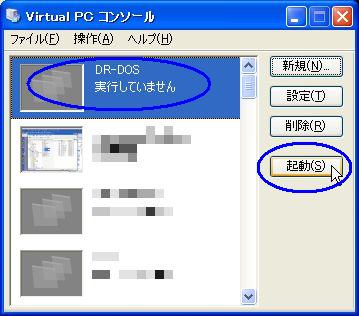
▼③ フロッピードライブに入っているDR-DOS 7.03の最初のインストール・フロッピーディスク「インストール & ユーティリティ 1」を読み始めました。フロッピーディスクからDR-DOSを起動する為、しばらく待たされます。
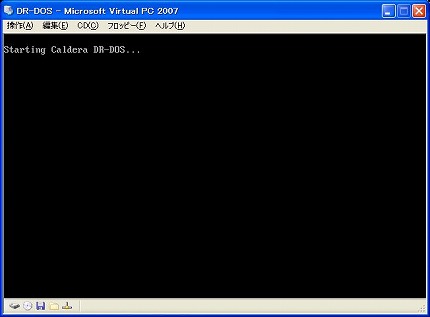
▼④ 以下の画面になります。
「The FDISK utility will now be run.
Press a key to continue…」
と表示されています。最初にディスクのパーティションを作成する為にFDSIKを起動する必要があります。[Enter]キーを押下します。
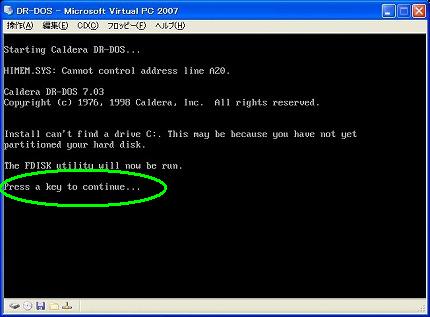
注意) 上記の画面で「HIMEM.SYS: Cannot control address line A20」と表示されています。
対策が見つけられないので、とりあえずこのまま操作を続行します。
▼⑤ パーティションを作成するFDISKが起動されました。「Initialize disk [Y/N]?」の問いに対して「y」キーを押下します。
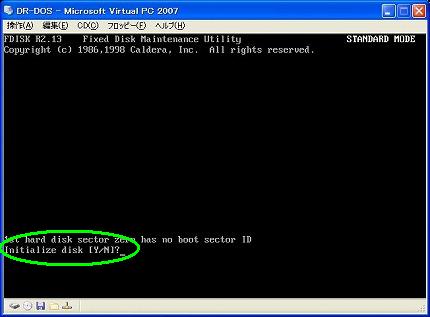
関連記事
-

-
DR-DOS のインストール (17/25)
▼① 1枚目のフロッピーディスク「インストール & ユーティリティ 1」からファ …
-

-
DR-DOS のインストール (3/25)
▼① 書込みが完了すると、「Make a copy of another dis …
-

-
DR-DOS のインストール (1/25)
DR-DOSのバージョンは7.03です。 Caldera(カルデラ)から「非商 …
-

-
DR-DOS のインストール (10/25)
▼① 最低限度のDR-DOSが立ち上がり、仮想のハードディスクにDR-DOSイン …
-

-
DR-DOS のインストール (9/25)
▼① 作成したパーティションのラベルを入力します。とりあえず「DR-DOS703 …
-

-
DR-DOS のインストール (11/25)
▼① 次は組織名(organization,会社名)の入力です。とりあえず「DR …
-

-
DR-DOS のインストール (14/25)
▼① 最後の5枚目の「ユーティリティ 5」のインストールが始まりました。以下の様 …
-

-
DR-DOS のインストール (22/25)
▼① キーボード上の下向きの移動キー[↓]を2回押します。「CONFIG.SYS …
-

-
DR-DOS のインストール (16/25)
【6.DR-DOS 7.03の緊急用起動フロッピーディスクの作成】 バーチャル …
-

-
DR-DOS のインストール (20/25)
▼① 「DR-DOS緊急用プロッピーディスク」にファイルを書き込んでいます。これ …
- PREV
- DR-DOS のインストール (8/25)
- NEXT
- DR-DOS のインストール (6/25)